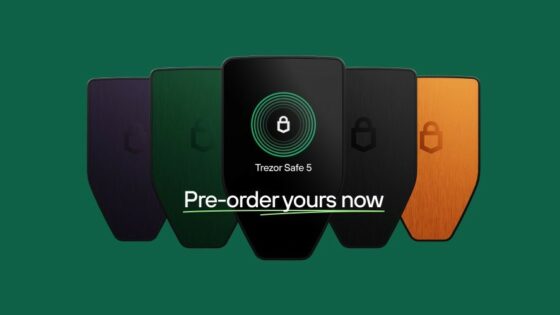Mientras que Windows 10 está disponible en versiones de 32 y 64 bits, con el lanzamiento de Windows 11, Microsoft ha querido olvidarse por completo de los procesadores más antiguos del mercado, aquellos que únicamente funcionan con 32 bits, de ahí que solo exista una versión de 64 bits.
Cuando Microsoft lanza una nueva versión de Windows, no lanza únicamente una versión, sino que lanza diferentes versiones para usuarios domésticos, usuarios que tienen mayores necesidades además de versiones con funciones exclusivas enfocadas a entornos educativos y empresas.
Si queremos comprar una licencia de Windows, las únicas versiones a las que cualquier usuario de a pie puede acceder con la Home y la versión Pro, siendo la versión Home la más básica de todas y la Pro, como bien podemos deducir por el nombre, la más completa.
Versiones de Windows
Dependiendo de la versión de Windows que tengamos instalada en el equipo, ya sea 32 o 64 bits, y versión Home o versión Pro, podemos hacer uso de una u otras funciones. Pero, además, también debemos tener en cuenta el número de versión de Windows.
Cuando Windows lanza una nueva versión de Windows, tiene una numeración concreta. Conforme se lanzan nuevas versiones de Windows, ese número, denominado número de build o compilación va cambiando para poder diferencias las diferentes versiones.
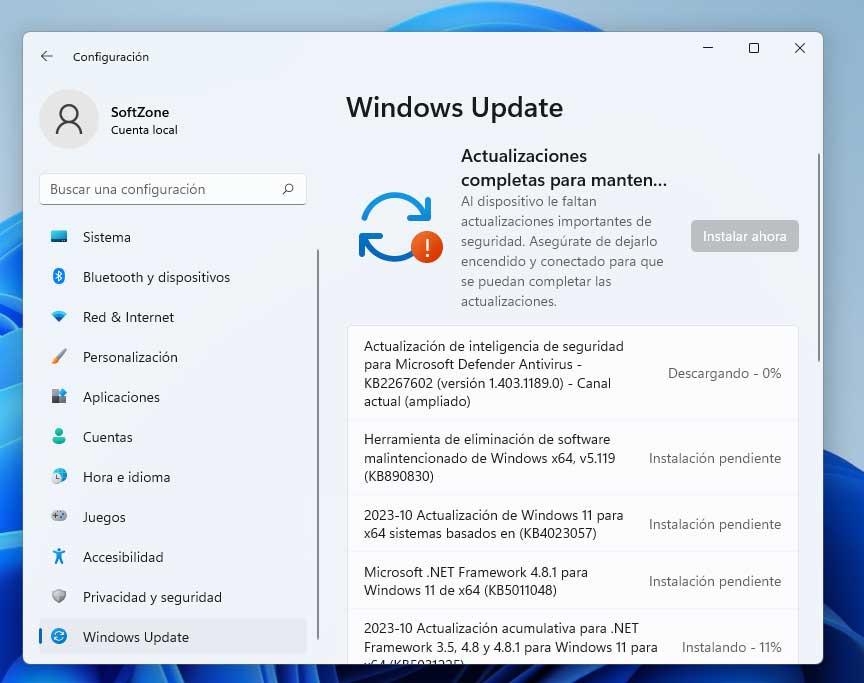
Cada nueva actualización, además de nuevas funciones, también se incluyen mejoras en el rendimiento y estabilidad del sistema operativo. Este es uno de los motivos por los que, en determinadas ocasiones, algunas aplicaciones requieren de una versión mínima de Windows para poder hacer uso de una determinada función de la aplicación, ya que depende del sistema operativo para poder funcionar.
Si no se actualiza el equipo regularmente, llega el momento en el que Microsoft deja de ofrecer soporte para esa versión en concreto, por lo que, si no actualizamos a una versión más reciente, el equipo se quedará desprotegido, aunque estemos utilizando una versión de Windows que todavía conserva soporte oficial.
Cómo saber que versión de Windows tengo instalada
Microsoft permite conocer cuál es la versión de Windows que tenemos instalada en el equipo de muchas formas. Además, también podemos utilizar aplicaciones de terceros para conocer esa información. Desde Windows, podemos acceder a las opciones de configuración de Windows, acceder al apartado Sistema y seguidamente pulsar en Acerca de.
Esta información se muestra en el apartado Especificaciones de Windows. En el apartado Edición, vemos el tipo de versión que tenemos instalada mientas que en el apartado Compilación del sistema operativo, podemos ver el número de versión instalada.
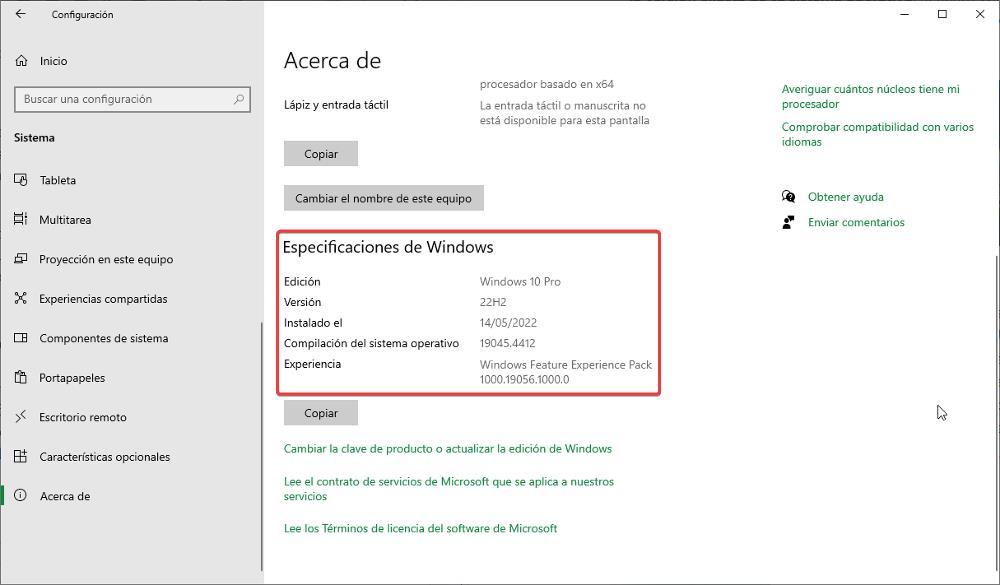
Sin embargo, es un proceso largo y que implica visitar diferentes secciones del menú de configuración. Hay un método mucho más sencillo y que nos invita a conocer tanto el tipo de versión de Windows que tenemos instalada como el número de compilación de Windows que utilizamos.
Para utilizar este comando, lo único que debemos hacer es acceder a la línea de comandos de Windows a través de CMD (no es necesario ejecutarlo con permisos de administrador ya que no vamos a realizar ningún cambio en el sistema) e introducir el comando «winver» sin las comillas. A continuación, se mostrará una ventana con la información que estamos buscando.
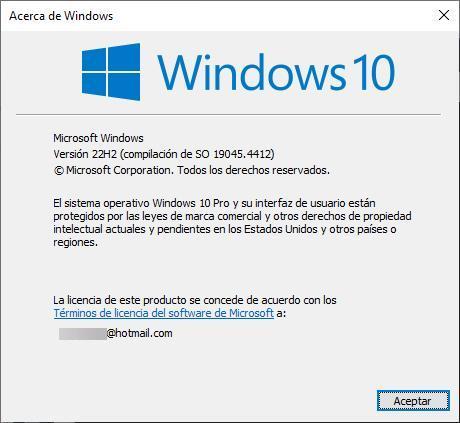
Como podemos ver, este comando muestra tanto el tipo de versión que tenemos instalado como el número de compilación del equipo. Además, también muestra a que correo electrónico está asociada la licencia.